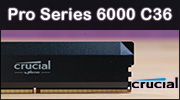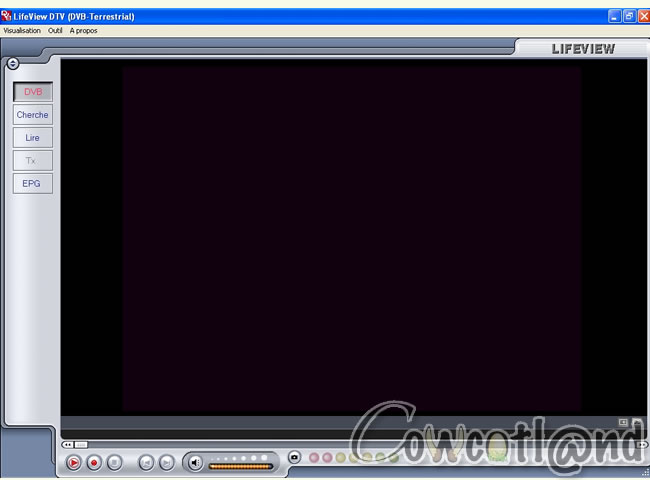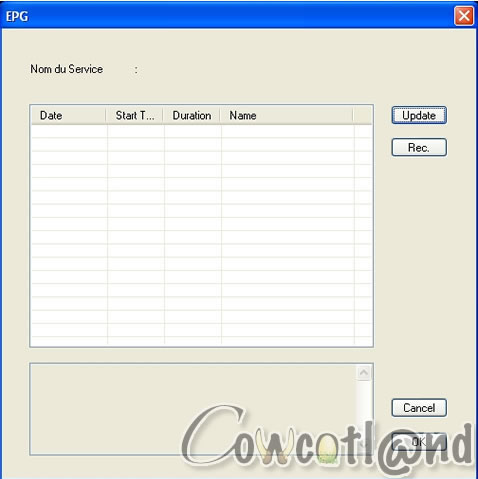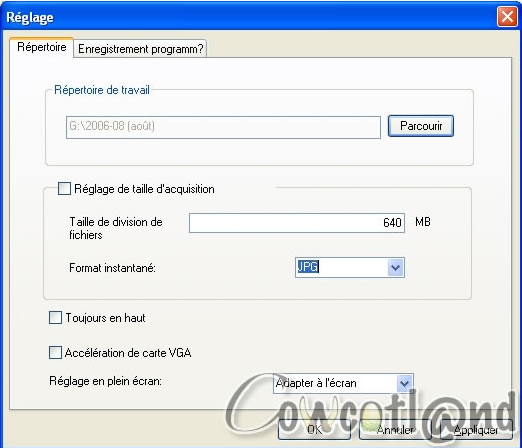Derniers tests :
Dernières vidéos :
-

-

-

-

-

Lifeview TV Walker Swift SE, page 4
 MSI K8N Neo FSR
MSI K8N Neo FSR Athlon 64 3200+@2,5 Ghz Socket 754
refroidi par un Thermalright XP-120 et un ventilateur Textorm dB-Killer
de 120 mm
Athlon 64 3200+@2,5 Ghz Socket 754
refroidi par un Thermalright XP-120 et un ventilateur Textorm dB-Killer
de 120 mm 1 Go de Corsair Value DDR400
1 Go de Corsair Value DDR400 Une Radeon 9600 Pro
Une Radeon 9600 Pro Deux disques dur Seagate Barracuda de 80GB
en Raid 0
Deux disques dur Seagate Barracuda de 80GB
en Raid 0
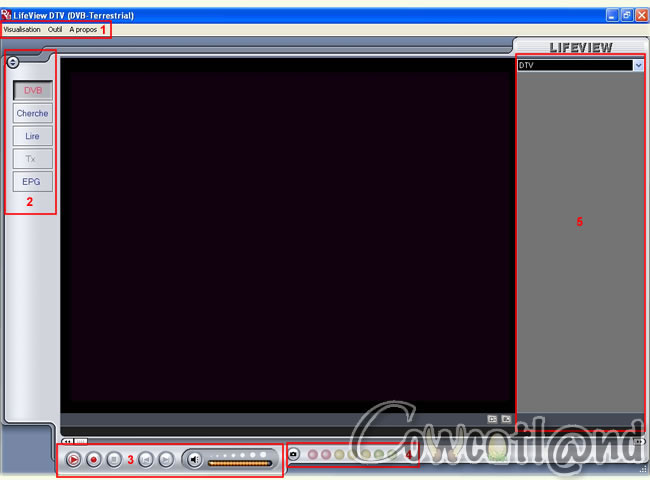
Au
lancement du logiciel, une petite séquence animée
défile avant de laisser place à l'interface
ci-dessus. On jurerait l'avoir déjà vu ! Elle
ressemble beaucoup à Windows Media Player. Elle se
révèle très facile à
prendre en main.
-
La partie 1 ne présente aucun intérêt
si ce n'est l'option réglage. Elle permet de choisir
l'emplacement des sauvegardes, de choisir le format des captures
d'écran (BMP ou JPG), d'activer
l'accélération matériel de la carte
graphique et de programmer des enregistrements. On peut lancer aussi le
plein écran qui s'adapte au bout d'un moment
à la taille de l'écran.
-
La partie 2 est la partie navigation du programme. DVB donne
accès à l'interface principale, la fonction
"Cherche" nous y reviendrons juste après, la fonction
télétexte et la fonction "lire" qui comme son nom
l'indique transforme le logiciel en lecteur.
-
La partie 3 est des plus classique, ce sont les boutons de commande de
lecture, d'enregistrement entre autres et de contrôle du
volume.
-
La partie 4 est celle qui est la plus stressante. Outre le bouton,en
forme d'appareil photo, pour faire des captures d'images, il y a un
indicateur de qualité de réception.
Très facile
à comprendre puisque il est gradué suivant trois
couleurs : 2 rouges, 3 jaunes et 2 verts.
-
La partie 5 est celle où apparaissent les chaînes.
Le menu
d'accès déroulant fait automatiquement le tri
entre les chaînes gratuites, payantes ou la radio. En outre,
on peut le
faire disparaitre.
Comme
on le voit, l'interface est des plus simples et très facile
à prendre en main. Voici quelques photos de l'interface :
- 09:57 Les prix de cartes graphiques AMD, Intel et NVIDIA semaine 20-2024 : Rien à se mettre sous la dent !!!
- 09:45 Les vidéos hardware de la semaine 20-2024 : Claviers mécaniques et boitier Cooler Master
- 17/05 Place au magnifique ASUS ROG Zephyrus G14 en version 2024 !!!
- 17/05 Une estimation un peu plus précise pour la date de sortie de GTA VI
- 17/05 Ghost of Tsushima vous laisse le choix dans la technologie de génération d'images
- 17/05 Fallout s'invite encore et toujours chez Cowcotland, avec noblechairs et sans abonnement Prime Video
- 17/05 HP dévoile le nouveau OMEN 17 et les nouveautés de sa gamme HyperX
- 17/05 Test tapis Razer Firefly V2 Pro : hautement RGB !!!
- 17/05 Bon Plan : Humble Bundle en mode Monster Hunter
- 17/05 Dragon's Dogma 2 se met également à jour